每天面对明亮的屏幕,眼睛容易疲劳。使用合适的电脑亮度模式可以有效减轻眼睛疲劳。在Win11中启用黑暗模式以节省能耗!延长电池寿命!来试一试。
一、如何在Windows 11中启用黑暗模式
转到设置(Windows键+i)
选择个性化
在右窗格中,选择颜色。
在你的模式中,选择深色。
这将打开Windows系统的黑暗模式,包括Windows文件资源管理器、设置和所有其他支持黑暗模式的应用程序。如果您希望Windows系统在以亮模式打开其他应用程序时保持暗模式,请从下拉菜单中选择自定义。
定制后,将有两个选项:
选择默认的Windows模式。
选择您的默认应用程序模式。
这两个选项可以分别选择浅色或者深色。

第二,使用黑暗对比主题来启用系统范围的黑暗模式
Windows 11黑暗模式并不是真正的黑暗模式。它使用微妙的深灰色背景和浅灰色文本,使屏幕更容易看到眼睛,尤其是在晚上。Windows还带有完全黑白的主题。这对可访问性很有帮助。
要启用对比主题,请遵循以下步骤:
打开Windows设置(Windows key +i)并转到辅助功能1找独服ndash;1找独服gt;主题对比。
在“主题预览”下,您将看到为Windows中的辅助功能而构建的每个主题的预览。Windows 11带有以下对比主题:
水
沙漠(浅色主题,高对比度)
黄昏
夜空(高对比度的暗黑主题)
夜空最暗。从“对比主题”下的下拉菜单中选择主题。
选择主题后,可以使用键盘快捷键Left shift+ Left alt+Prtsc在默认的Windows 11主题和对比主题之间切换。
第三,在谷歌浏览器中启用黑暗模式
要在Chrome中启用黑暗模式,进入Chrome设置1找独服ndash;1找独服gt;你和Google 1找独服ndash;1找独服gt;自定义您的Chrome个人资料。

在“选择主题颜色”下选择深色配置文件。

虽然深色图案是受欢迎的选择,但它也有自己的缺点。不能在黑暗模式下阅读长内容,因为会造成眼睛疲劳。深色背景上的白色文字并不总是更容易集中注意力和阅读,但它有助于减少夜间的眼睛疲劳。黑暗模式仅在现代LED显示屏中有用。如果你用的是旧显示器,它不会节省你的能量。
 找独服
找独服
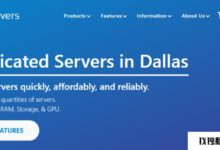

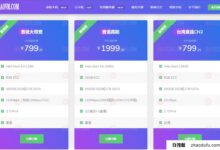

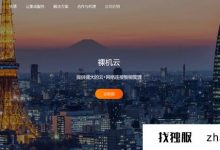
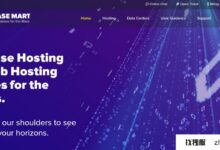
评论前必须登录!
注册